Impostazioni di rete
Sul Rete La scheda Impostazioni consente di gestire la comunicazione di rete tra il server MyQ e le altre parti della soluzione MyQ. È suddivisa nelle seguenti sezioni: Generale, Sicurezza delle comunicazioni, Server SMTP in uscita, Server SMTP MyQ, Server FTP, Client MyQ X Mobile, Server HTTP Proxy, Firewall, e Server PM.
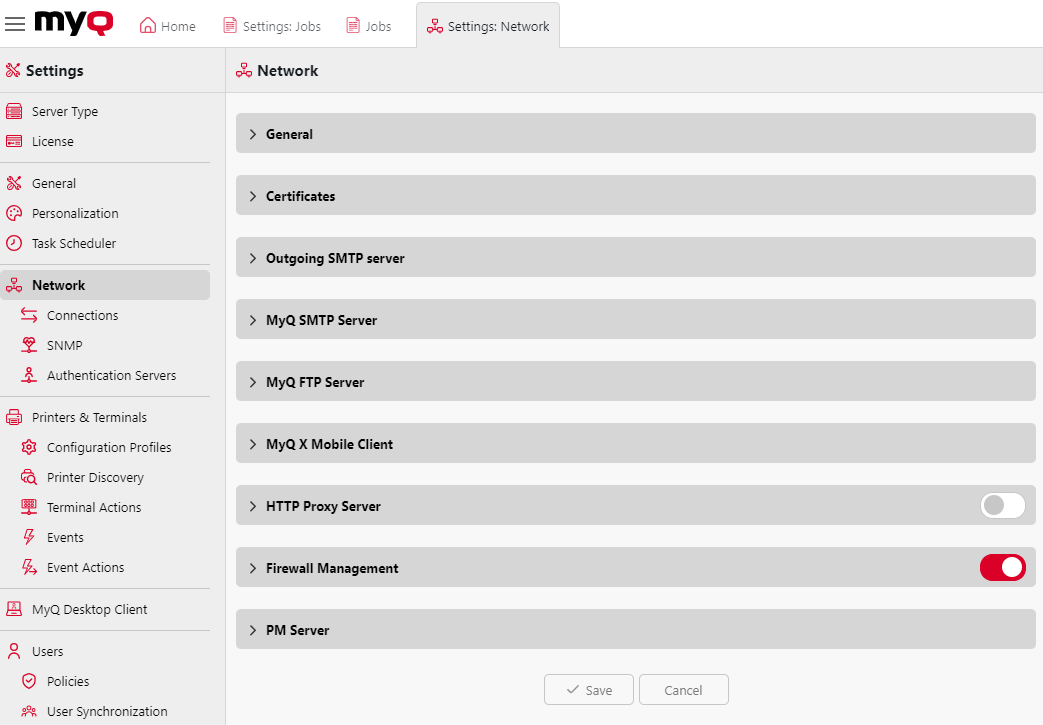
Generale
In questa sezione è possibile visualizzare l'attuale Versione minima di TLS (1.2) che influisce sulle comunicazioni di MyQ (proxy HTTP, SMTP, IPPS, LPR). Vedere come è possibile modificare il impostazioni di sicurezza nel file config.ini se si desidera modificare questa impostazione.
Nel Il nome host di questo server è necessario inserire il nome dell'host del server MyQ Print. Questo hostname viene utilizzato dai componenti esterni del sistema MyQ, come i terminali embedded o MyQ Desktop Client, per comunicare con il server MyQ.
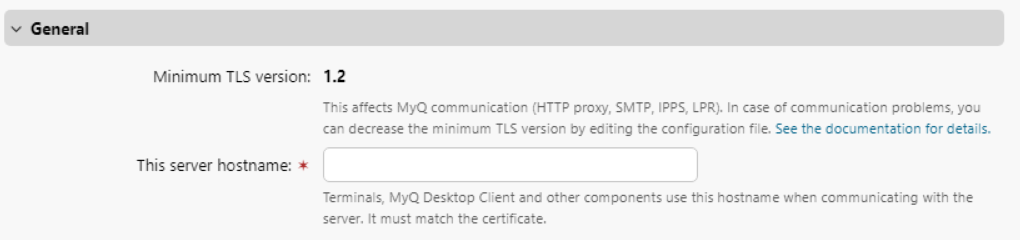
Durante la configurazione remota, il nome host del server deve essere un nome host o un indirizzo IP valido. Un aggiornamento delle licenze potrebbe cambiare l'hostname in myq.local. In questo caso, l'impostazione remota fallirà e verrà visualizzato un messaggio di errore.
Certificati
In questa sezione è possibile scegliere come gestire i certificati di sicurezza.
MyQ offre tre diverse modalità di gestione dei certificati:
Autorità di certificazione integrata - Questa è la modalità predefinita per le nuove installazioni. MyQ crea un certificato CA autofirmato e lo utilizza per firmare i certificati del server e del client. La chiave pubblica del certificato CA può essere esportata (fare clic sul pulsante Esportazione del certificato CA ) per installarlo sui client, in modo che si fidino del server MyQ. È possibile specificare l'opzione Nome alternativo del soggetto (SAN), impostato come un elenco separato da virgole di nomi di dominio e/o indirizzi IP. Nel caso in cui il certificato sia compromesso, fare clic sul pulsante Generare un nuovo certificato CA per generarne uno nuovo.
Autorità di certificazione aziendale - La CA aziendale genera un certificato CA intermedio che MyQ utilizza per firmare i certificati del server e dei client. Per generare un certificato CA intermedio, fate clic su Creare CSR per creare una richiesta di firma del certificato (CSR), firmarla con la propria CA e fare clic su Finitura CSR per completare il CSR importando il certificato firmato. Se il certificato della CA intermedia non contiene un certificato della CA radice nella sua catena, all'amministratore viene richiesto di caricare anche la chiave pubblica del certificato della CA radice (l'opzione Importazione del certificato radice della CA appare il pulsante).
Gestione manuale dei certificati - Fornire un certificato per il server MyQ. MyQ non crea alcun certificato; tutti i certificati sono gestiti dall'utente. Fate clic su Importazione del certificato del server per caricarlo. Il certificato può essere caricato in PEM (chiave pubblica + privata separatamente) o in PFX formato. Il PFX può essere crittografato con una password. Questa modalità è consigliata solo agli utenti esperti.
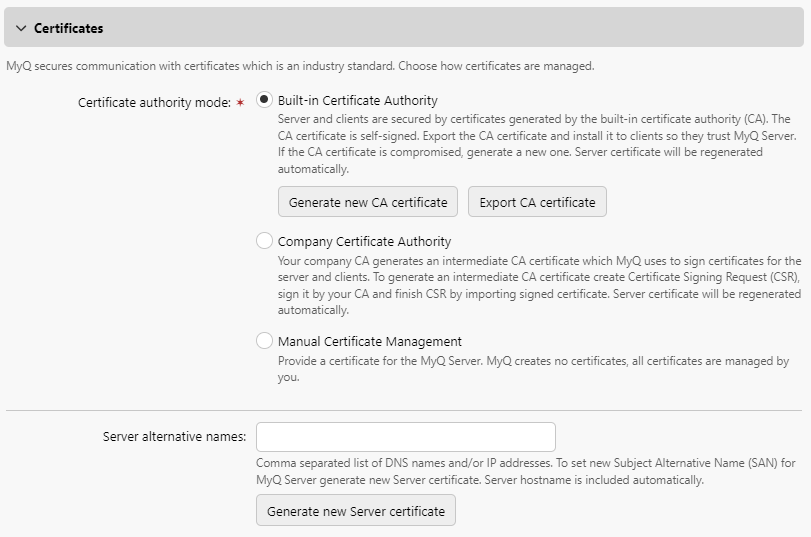
Quando si aggiorna un'installazione esistente di MyQ, la scheda Modalità Autorità di certificazione viene selezionato in base al certificato del server esistente:
se il certificato non è CA, la modalità è impostata su Gestione manuale dei certificati.
se è stato generato da MyQ in precedenza, allora la modalità è impostata su Autorità di certificazione integrata.
negli altri casi, la modalità è impostata su Autorità di certificazione aziendale.
Server SMTP in uscita
Per inviare rapporti via e-mail, inviare messaggi di errore agli utenti, inviare PIN generati automaticamente agli utenti e inoltrare documenti scansionati, è necessario configurare il server di posta elettronica su cui vengono inoltrate tutte le e-mail.
Per configurare il server, procedere come segue:
Selezionare un Tipo da Server SMTP classico, Microsoft Exchange Online o Gmail.
Per Server SMTP classico:
Inserite il nome host o l'indirizzo IP del server nel campo Server casella di testo. Se il server di posta elettronica ascolta una porta diversa dalla porta 25 TCP, modificate la casella di testo Porto al valore corretto.
Scegliere una delle opzioni disponibili Sicurezza opzioni.
Preferire StartTLS - consente anche la comunicazione non criptata (impostazione predefinita)
TLS implicito - consente solo la crittografia completa
Richiedere StartTLS - permette che l'handshake sia non criptato e poi passa a quello criptato.
Scegliere facoltativamente di Convalida del certificato o meno.
Se sono richieste le credenziali, inserire il codice Utente e Password.
Immettere l'indirizzo che si desidera visualizzare come indirizzo di posta elettronica. Email del mittente per i messaggi PIN, di avviso e di segnalazione.
Dopo aver inserito i dati, è possibile fare clic su Test per verificare la connessione al server di posta elettronica e fare clic su Risparmiare per salvare le modifiche.
Per Microsoft Exchange Online:
Se è già stato configurato un server di Microsoft Exchange Online nella sezione Connessioni il server è disponibile nella cartella Connessioni campo a discesa. In caso contrario, è possibile fare clic sul pulsante Connessioni e poi fare clic su Aggiungi nuovo per aggiungere la connessione al server Microsoft Exchange Online. Per ulteriori informazioni, consultare Configurazione di Microsoft Exchange Online.
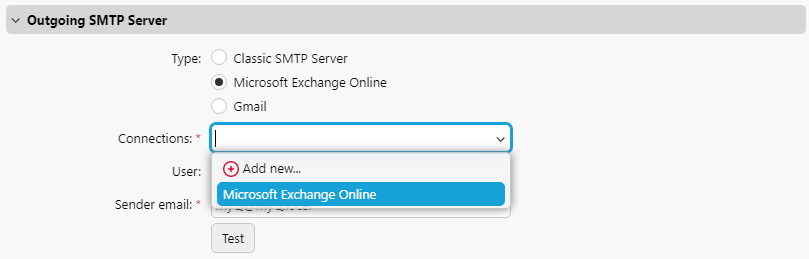
Se sono richieste le credenziali, inserire il codice Utente.
Immettere l'indirizzo che si desidera visualizzare come indirizzo di posta elettronica. Email del mittente per i messaggi PIN, di avviso e di segnalazione.
Dopo aver inserito i dati, è possibile fare clic su Test per verificare la connessione al server di posta elettronica e fare clic su Risparmiare per salvare le modifiche.
Per Gmail:
Se è già stato configurato un server Gmail nella cartella Connessioni il server è disponibile nella cartella Connessioni campo a discesa. In caso contrario, è possibile fare clic sul pulsante Connessioni e poi fare clic su Aggiungi nuovo per aggiungere la connessione al server Gmail. Per ulteriori informazioni, consultare Gmail con configurazione OAuth2.
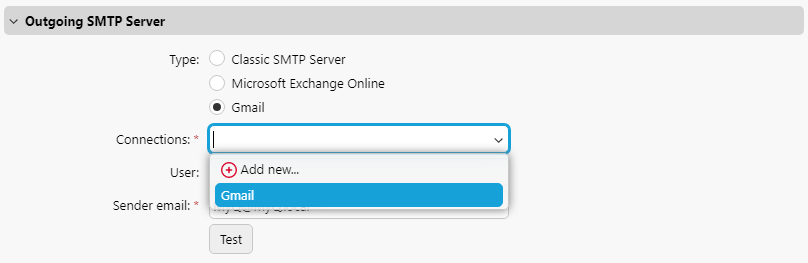
Se sono necessarie delle credenziali, inserire il codice Utente.
Immettere l'indirizzo che si desidera visualizzare come indirizzo di posta elettronica. Email del mittente per i messaggi PIN, di avviso e di segnalazione.
Dopo aver inserito i dati, è possibile fare clic su Test per verificare la connessione al server di posta elettronica e fare clic su Risparmiare per salvare le modifiche.
Server SMTP MyQ
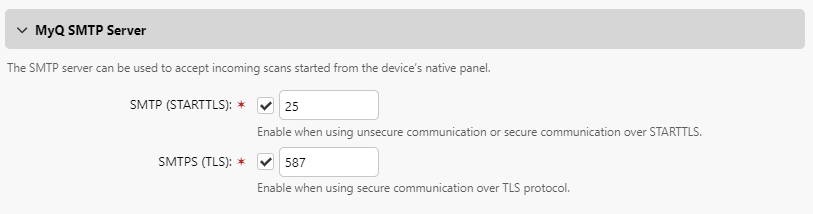
In questa sezione è possibile visualizzare e modificare le impostazioni del server SMTP.
SMTP (STARTTLS) - Attivare quando si utilizza una comunicazione non sicura o una comunicazione sicura su STARTTLS. Porta 25 per impostazione predefinita.
SMTPS (SSL/TLS) - Attivare quando si utilizza una comunicazione sicura tramite SSL/TLS. Porta 587 per impostazione predefinita.
Se la scansione verso MyQ è abilitata, impostare la porta qui indicata nelle impostazioni SMTP del dispositivo.
Server FTP MyQ
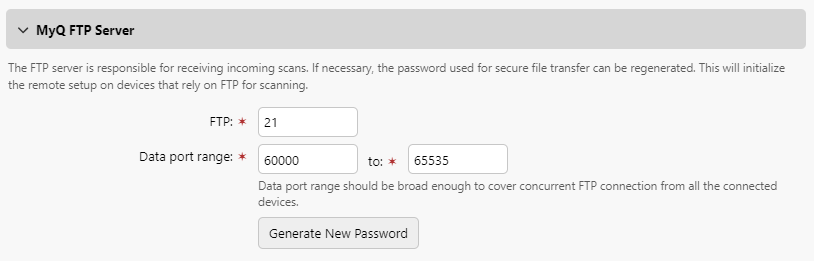
In questa sezione è possibile impostare i parametri Porta del server FTP che i terminali utilizzano per inviare i lavori di scansione a MyQ tramite il protocollo FTP. La porta FTP è 21 per impostazione predefinita e l'intervallo è Da 0 a 65535. Se si fa clic sul pulsante Generare una nuova password viene visualizzato un pop-up di conferma che informa che se viene generata una nuova password, tutti i terminali devono essere riconfigurati.
Client MyQ X Mobile
In questa sezione è possibile impostare il nome host o l'indirizzo IP del server e la porta di comunicazione per l'utilizzo dell'applicazione MyQ X Mobile Client e di MyQ Print Agent. Queste impostazioni possono differire da quelle generali perché i dispositivi mobili si connettono tramite Wi-Fi.
Scegliere Utilizzare le stesse impostazioni della LAN (nome host:porta) per utilizzare le stesse impostazioni del server MyQ (impostazione predefinita) oppure scegliere Utilizzare le impostazioni personalizzate e aggiungere l'opzione Server e Porta sicura (SSL) che si desidera utilizzare.
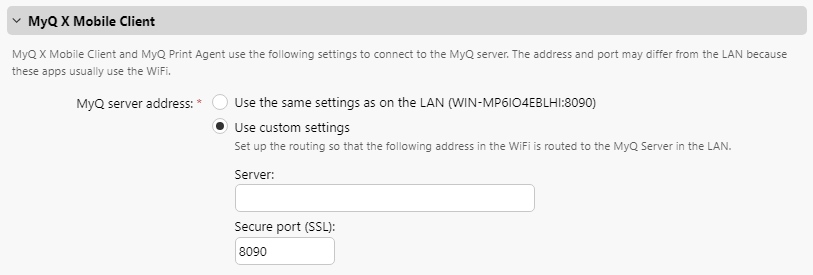
Server proxy HTTP
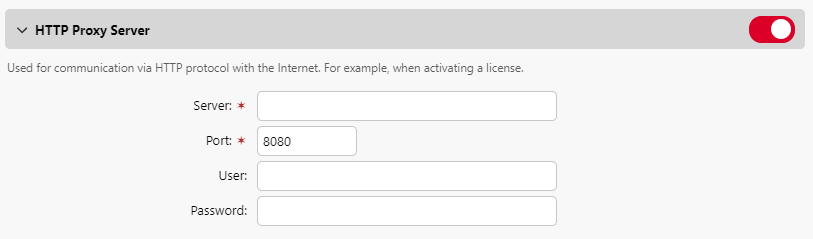
In questa sezione è possibile scegliere se abilitare e impostare un server MyQ Proxy da utilizzare per l'attivazione di una licenza. I campi obbligatori sono Server (nome) e Porto. Dopo aver cambiato le porte, riavviare tutti i servizi MyQ.
Gestione del firewall
In questa sezione è possibile Consentire la modifica delle regole del firewall del Firewall di Microsoft Windows ed è possibile anche Reimpostare le regole del firewall.
.png)